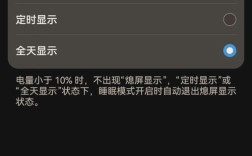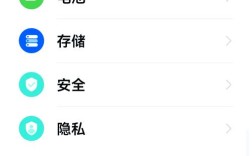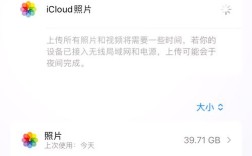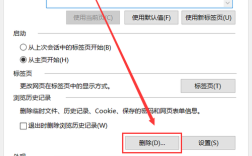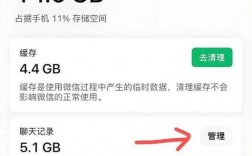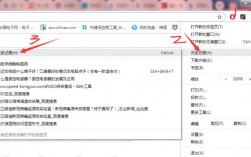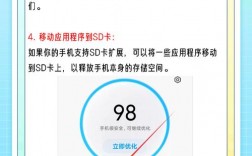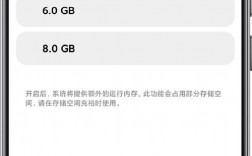如何清理微信
微信作为一款广泛使用的社交应用,随着使用时间的增长,其占用的手机和电脑存储空间也会逐渐增加,这不仅会影响设备的运行速度,还可能导致存储空间不足,定期清理微信变得尤为重要,本文将详细介绍如何清理微信,包括清理缓存、聊天记录、文件以及其他数据,并提供一些实用的技巧和建议。
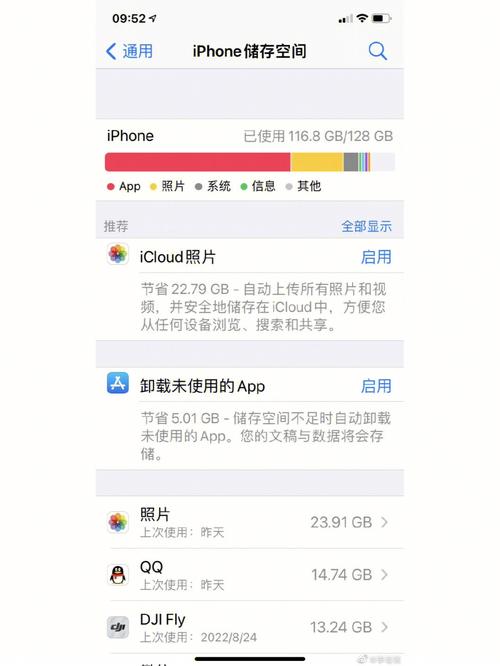
清理微信缓存
微信缓存是在使用微信过程中产生的临时数据,包括图片、视频、语音等,这些数据虽然方便了我们的聊天体验,但长时间积累会占用大量存储空间,以下是清理微信缓存的步骤:
1、打开微信:点击右下角的“我”。
2、进入设置:点击“设置”选项。
3、选择通用:在设置菜单中,找到并点击“通用”选项。
4、点击存储空间:在通用设置中,找到并点击“存储空间”。
5、清理缓存:在存储空间页面,点击“缓存”后面的“前往清理”,然后点击“清理”,等待清理完成即可。
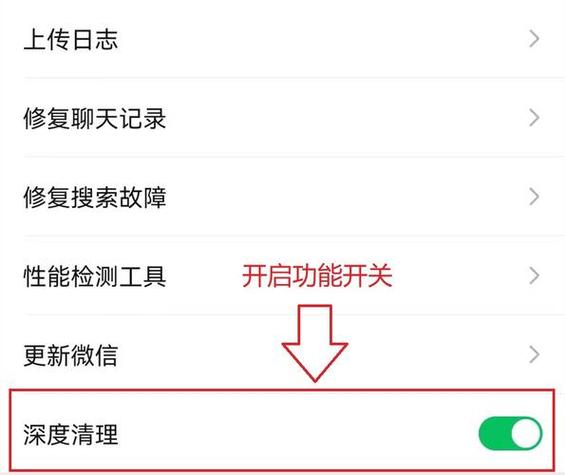
需要注意的是,清理缓存不会影响微信的正常使用,但会清除掉一些临时数据,如聊天中的图片、视频预览等。
清理微信聊天记录
聊天记录是微信占用存储空间的主要部分之一,对于一些不重要的聊天记录,我们可以选择性地删除以释放空间,以下是清理聊天记录的步骤:
1、进入存储空间:按照上述步骤进入微信的存储空间页面。
2、管理聊天记录:在存储空间页面,点击“管理”按钮。
3、选择要删除的聊天记录:在聊天记录列表中,勾选要删除的聊天记录或群聊。
4、删除聊天记录:点击右下角的“删除”按钮,确认删除即可。
需要注意的是,删除聊天记录是不可逆的操作,一旦删除将无法恢复,在删除前请确保已备份重要信息。
清理微信文件
微信文件包括接收到的文件、图片、视频等,这些文件如果不及时清理,也会占用大量存储空间,以下是清理微信文件的步骤:
1、打开微信:进入微信主界面。
2、进入文件管理:点击底部的“我”,然后选择“文件传输助手”或“聊天文件”等入口进入文件管理页面。
3、选择要删除的文件:在文件列表中,长按要删除的文件或文件夹。
4、删除文件:在弹出的菜单中选择“删除”或“移动到其他文件夹”等操作。
还可以通过手机自带的文件管理器或第三方清理软件来查找并删除微信缓存文件夹下的文件,但请注意不要误删重要文件。
关闭自动下载功能
微信的自动下载功能会在后台默默下载聊天中的图片、视频和文件,这无疑会增加存储空间的占用,为了节省空间,我们可以关闭这一功能:
1、进入微信设置:点击右下角的“我”,然后选择“设置”。
2、选择通用设置:在设置菜单中,找到并点击“通用”选项。
3、关闭自动下载:在通用设置中,找到“照片、视频和文件”选项,关闭“自动下载”开关即可。
卸载重装微信
如果以上方法都无法有效释放存储空间,或者想要彻底清理微信数据,可以考虑卸载并重装微信,但请注意,在卸载前务必备份重要信息和聊天记录,以下是卸载重装微信的步骤:
1、备份重要信息:使用微信的备份与恢复功能或第三方备份工具备份重要信息和聊天记录。
2、卸载微信:在手机的应用管理中卸载微信应用。
3、重新安装微信:从应用商店重新下载并安装微信应用。
4、恢复数据:登录微信账号后,根据提示恢复备份的数据和聊天记录(如果有)。
清理微信是一个需要定期进行的任务,以确保手机和电脑的存储空间充足且运行流畅,以下是一些建议:
1、定期清理:建议每隔一段时间就清理一次微信缓存和聊天记录,避免存储空间被无意义地占用。
2、谨慎删除:在删除聊天记录和文件时,请务必确认不再需要这些数据,以免误删重要信息。
3、利用云存储:对于重要的文件和图片,可以考虑上传到云存储服务中,以节省本地存储空间。
4、关注官方更新:微信官方会不断优化存储管理功能,建议关注官方更新并及时升级微信版本以获取更好的体验。
相关问答FAQs
Q1: 清理微信缓存会影响微信的正常使用吗?
A1: 不会,清理微信缓存只是删除了一些临时数据,如聊天中的图片、视频预览等,这些数据在重新加载时可以再次生成,清理缓存不会影响微信的正常使用。
Q2: 如果误删了微信聊天记录怎么办?
A2: 如果误删了微信聊天记录且没有备份,那么这些聊天记录将无法恢复,在删除前请务必确认不再需要这些数据,如果之前有备份过聊天记录,可以尝试从备份中恢复误删的数据。